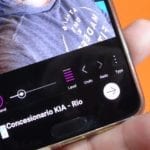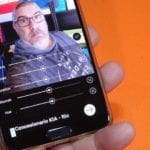Android 스마트폰이나 통합 카메라의 좋은 세로 모드가 없어 눈에 띄는 태블릿이 있다면 운이 좋은 것입니다. 흐림 효과라고도 하는 세로 모드 또는 이 효과를 추가하거나 적용하는 방법, Android 단말기에 저장한 모든 사진에.
모르시는 분들을 위한 인물모드, 블러모드 또는 최고의 Android 단말기의 카메라에 이미 기본적으로 통합되어 있으며 배경을 흐리게 하여 전문적인 느낌을 주고 전경에 표시된 주요 물체나 사람을 돋보이게 하고 사진의 배경 위에 있는 레이어처럼 보이게 하는 흐림 효과라고도 합니다.
내장 카메라가 강점이 아니거나 카메라 성능이 좋은 Android 단말기가 있는 경우 세로 모드, Blur 또는 blur 효과가 부족합니다. 비디오에서 보여 드리는 매우 간단한 응용 프로그램을 사용하는 것이 편리할 것입니다. 몇 번의 스트로크로 정말 멋진 흐림 효과 또는 세로 모드를 얻을 수 있습니다..
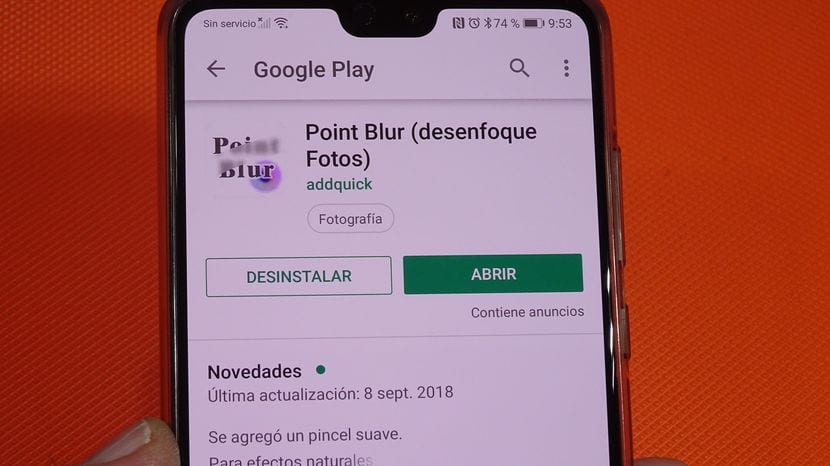
설명이 포함 된 이름에 응답하는 애플리케이션 포인트 블러(블러 사진),이 줄 바로 아래에 남겨둔 직접 링크를 통해 Google Play 스토어에서 완전히 무료로 다운로드 할 수 있습니다.
Google Play 스토어에서 무료 Point Blur(Blur Photos) 다운로드
흐림 효과를 추가하는 방법, (세로 모드) 안드로이드로 찍은 사진에
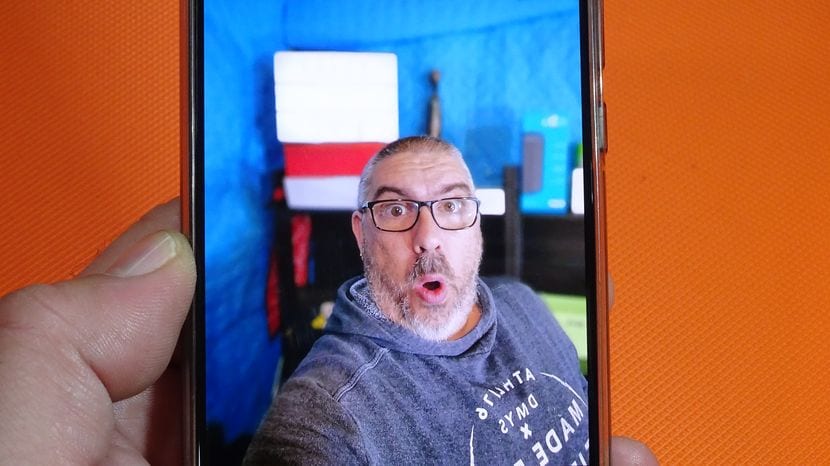
Point Blur로 만든 배경 흐림 효과의 예
이 게시물의 시작 부분에 남겨둔 비디오에서 응용 프로그램 사용 방법을 단계별로 자세히 설명합니다. 이 블러 효과 또는 세로 모드 효과를 추가하는 포인트 블러 Android로 찍은 사진이나 그 안에 저장된 사진에.
응용 프로그램을 열고 흐림 효과, 흐림 효과 또는 세로 모드를 추가하려는 해당 사진을 선택하고 문자 그대로 사진 배경을 브러시처럼 손가락으로 드래그하여 거의 즉시 흐리게 처리하는 프로세스로 제한됩니다.
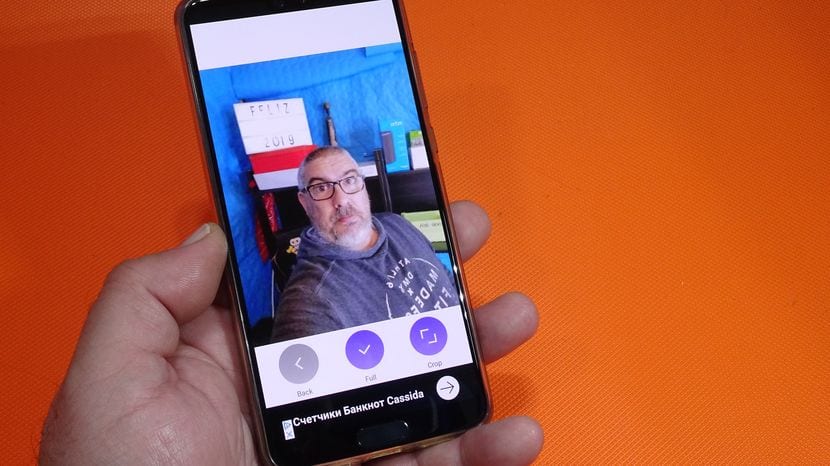
Point Blur로 조작하기 전의 동일한 사진
당연히 응용 프로그램에는 사진 작업을 더 잘 수행할 수 있는 다양한 도구가 있으므로 가장 화려한 흐림 효과, 브러시의 두께와 같은 도구, 효과의 강도 또는 Android 화면에 손가락을 놓을 때 표시하는 지점을 이동하는 매우 좋은 옵션입니다.
이 기사의 시작 부분에 남겨둔 비디오에서 실시간으로 수행되는 실용적인 예를 통해 응용 프로그램이 어떻게 사용되는지, 그리고 몇 분 만에 약간의 기술만 있으면 Android에 있는 모든 사진에 이 흐림 효과를 추가하세요..